- Λόγοι πίσω από το σφάλμα φόρτωσης εφαρμογής Steam 3:0000065432:
- Πώς να διορθώσετε το σφάλμα φόρτωσης εφαρμογής Steam 3:0000065432 (Ενημέρωση 2021)
- 1. Εκτελέστε το Steam ως διαχειριστής
- 2. Απενεργοποιήστε προσωρινά το Antivirus Protection
- 3. Επαληθεύστε την ακεραιότητα των αρχείων παιχνιδιού για τον συγκεκριμένο τίτλο
- 4. Διαγράψτε το φάκελο του παιχνιδιού από τα Έγγραφα
- 5. Διαγράψτε το φάκελο appcache του Steam
- 6. Αντιγράψτε το Steam (exe) στο φάκελο του παιχνιδιού
- 7. Κλείστε τις εργασίες φόντου
- 8. Επανεγκαταστήστε το Steam Launcher
- 9. Εγκαταστήστε ξανά και το προβληματικό παιχνίδι
- Πώς μπορώ να προσθέσω παιχνίδια στη βιβλιοθήκη μου στο Steam;
- Πώς μπορώ να διορθώσω τα παιχνίδια Steam που δεν ξεκινούν στα Windows 10;
- Τι είναι το σφάλμα φόρτωσης εφαρμογής 3-0000065432;
- Πώς να διορθώσετε το σφάλμα φόρτωσης της εφαρμογής steam 3 (0000065432);
- Πώς να διορθώσετε το 2K22 που δεν εκκινείται στο Steam;
- Πώς να διορθώσετε το steam που δεν ανταποκρίνεται στα παιχνίδια;
- Πώς μπορώ να διορθώσω το σφάλμα φόρτωσης 3 στο Steam;
- Πώς να διορθώσετε το σφάλμα φόρτωσης της εφαρμογής ενημέρωσης του Farming Simulator 19 65432;
- Πώς να απεγκαταστήσετε το Steam στα Windows 10;
- Πώς μπορώ να αναγκάσω να ανοίξει το steam στα Windows 10;
- Πώς να διορθώσετε το steam που δεν ανοίγει ή δεν ξεκινά παιχνίδια;
- Υπάρχουν προβλήματα με το steam στα Windows 10;
- Πώς μπορώ να προσθέσω ένα πρόγραμμα στη βιβλιοθήκη Steam μου;
- Πώς να προσθέσετε παιχνίδια Gog στη βιβλιοθήκη Steam;
Το Steam είναι μια πλατφόρμα που βελτιώνει την εμπειρία παιχνιδιού σας. Το Steam παρέχει ροή βίντεο, κοινωνική δικτύωση όπου μπορείτε να συνομιλείτε με άλλους παίκτες ενώ παίζετε παιχνίδια. Σας βοηθά επίσης με την ενημέρωση των παιχνιδιών σας και σας δίνει πληροφορίες για την αγαπημένη σας επιλογή παιχνιδιών.
Φαίνεται ότι πολλοί χρήστες του Steam αντιμετωπίζουν το Σφάλμα φόρτωσης εφαρμογής 3:0000065432 ενώ προσπαθούν να ανοίξουν ή να ξεκινήσουν παιχνίδια μέσω του προγράμματος εκκίνησης Steam στους υπολογιστές τους με Windows. Υπάρχουν αρκετοί τίτλοι παιχνιδιών που έχουν αναφερθεί από τους επηρεασμένους παίκτες και οι οποίοι προκαλούν συγκεκριμένα ένα τέτοιο σφάλμα όπως Scarlet Nexus, Nioh 2, Doom, Fallout 4, Skyrim, κ.λπ. Επομένως, εάν αντιμετωπίζετε το ίδιο πρόβλημα, βεβαιωθείτε ότι για να ακολουθήσετε αυτόν τον οδηγό αντιμετώπισης προβλημάτων.
Όπως αναφέρθηκε, αυτό το συγκεκριμένο μήνυμα σφάλματος εμφανίζεται κάθε φορά που οι παίκτες υπολογιστών προσπαθούν να ξεκινήσουν συγκεκριμένα παιχνίδια στο Steam τα οποία βασικά δεν εκτελούν καθόλου το παιχνίδι. Ακόμη και μετά την επανεκκίνηση ή την ενημέρωση του παιχνιδιού καθώς και του προγράμματος-πελάτη Steam, το σφάλμα δεν διορθώνεται, κάτι που είναι αρκετά απογοητευτικό. Ευτυχώς, εδώ καταφέραμε να σας παρέχουμε μερικές πιθανές λύσεις που θα σας βοηθήσουν να το επιλύσετε.
Λόγοι πίσω από το σφάλμα φόρτωσης εφαρμογής Steam 3:0000065432:

Παραθέτουμε ορισμένα κοινά ζητήματα που μπορεί να προκαλέσουν το Σφάλμα φόρτωσης εφαρμογής Steam 3:0000065432. Το σφάλμα δεν προσδιορίζει τους λόγους. Επομένως, πρέπει να εξετάσετε διάφορες λύσεις και να δείτε ποιες θα λειτουργήσουν για εσάς. Εδώ είναι μια λίστα με πιθανούς λόγους-
- Το παιχνίδι δεν έχει εγκατασταθεί σωστά.
- Σφάλμα ασφαλείας DeepGuard
- Διαφθορά υπάρχει στο πρόγραμμα εγκατάστασης Steam.
- Πρόβλημα ενημέρωσης του παιχνιδιού.
- Παρεμβολή προστασίας από ιούς τρίτων.
Αν αναρωτιέστε εάν κάποιος από τους λόγους που αναφέρονται παραπάνω προκαλεί το σφάλμα με την εφαρμογή Steam σας, τότε διαβάστε τις λύσεις που παρέχονται παρακάτω.
Διαφημίσεις
Πώς να διορθώσετε το σφάλμα φόρτωσης εφαρμογής Steam 3:0000065432 (Ενημέρωση 2021)
Για να είμαστε πολύ ακριβείς, μπορεί να υπάρχουν δύο πιθανοί λόγοι πίσω από ένα τέτοιο ζήτημα που αναφέραμε παρακάτω. Πιθανότατα το λογισμικό ασφαλείας έρχεται σε σύγκρουση με τα εγκατεστημένα αρχεία παιχνιδιών ή το Steam που τελικά εμποδίζει τη σωστή εκτέλεση συγκεκριμένων παιχνιδιών. Ενώ αν δεν έχετε εγκαταστήσει το συγκεκριμένο παιχνίδι στον κατάλογο Steam στον υπολογιστή σας, τότε μπορεί να είναι ένας άλλος πιθανός λόγος πίσω από ένα τέτοιο σφάλμα.
Επιπλέον, τα κατεστραμμένα ή τα αρχεία παιχνιδιού που λείπουν ενδέχεται επίσης να προκαλέσουν σφάλματα εκκίνησης με το συγκεκριμένο παιχνίδι σας. Μπορεί επίσης να συμβεί ότι ο πελάτης Steam δεν έχει εγκατασταθεί σωστά ή έχει κάποια προβλήματα με τα εσωτερικά του αρχεία.
Με άλλους τρόπους, η διαγραφή του φακέλου του παιχνιδιού από την ενότητα Έγγραφα, η εκτέλεση του προγράμματος-πελάτη Steam ως διαχειριστής, η διαγραφή του φακέλου της cache του Steam ή η αντιγραφή του εκτελέσιμου αρχείου Steam στο φάκελο του παιχνιδιού μπορεί επίσης να διορθώσει το σφάλμα φόρτωσης της εφαρμογής. Λοιπόν, χωρίς να χάνουμε άλλο χρόνο, ας πηδήξουμε σε αυτό.
1. Εκτελέστε το Steam ως διαχειριστής
Είναι υψηλές οι πιθανότητες να μην εκτελείτε το συγκεκριμένο παιχνίδι ή τον πελάτη Steam ως διαχειριστής, κάτι που πιθανότατα μπορεί επίσης να προκαλέσει σφάλμα φόρτωσης εφαρμογής. Το μόνο που χρειάζεστε είναι απλώς να εκχωρήσετε το δικαίωμα διαχειριστή στον πελάτη Steam σας για να εκτελείται ελεύθερα χρησιμοποιώντας τον λογαριασμό σας στα Windows.
Διαφημίσεις
- Κάντε δεξί κλικ στο Steam.exe αρχείο στον υπολογιστή σας.
- Τώρα, επιλέξτε Ιδιότητες > Κάντε κλικ στο Συμβατότητα αυτί.
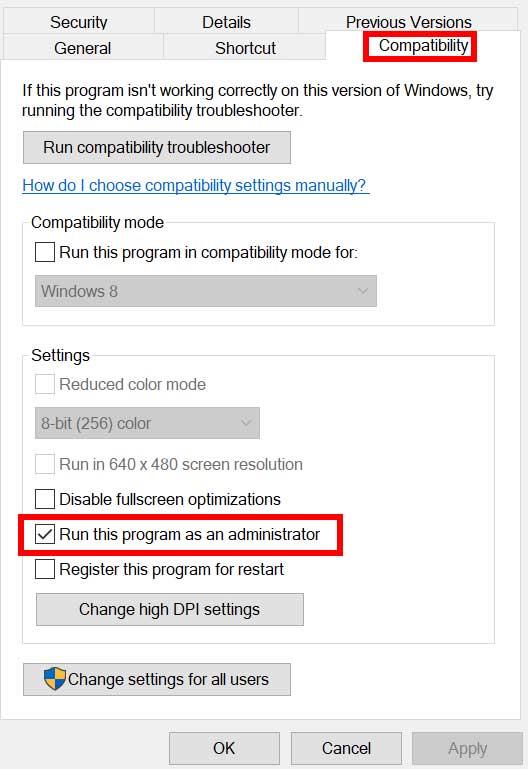
- Ενεργοποιήστε το Εκτελέστε αυτό το πρόγραμμα ως διαχειριστής πλαίσιο ελέγχου.
- Κάντε κλικ στο Ισχύουν και επιλέξτε Εντάξει για να αποθηκεύσετε τις αλλαγές.
- Μόλις τελειώσετε, τώρα μπορείτε απλώς να κάνετε διπλό κλικ στο Steam και να δοκιμάσετε να εκτελέσετε ξανά το προβληματικό παιχνίδι για να ελέγξετε για το πρόβλημα.
2. Απενεργοποιήστε προσωρινά το Antivirus Protection
Διαφήμιση
Λοιπόν, είναι πολύ συνηθισμένο για τους χρήστες υπολογιστών Windows να αντιμετωπίζουν κάποια προβλήματα με την εκκίνηση της εφαρμογής ή του παιχνιδιού.Επομένως, ανεξάρτητα από το πρόγραμμα ασφαλείας που χρησιμοποιείτε, απλώς φροντίστε να απενεργοποιήσετε προσωρινά τη λειτουργία προστασίας σε πραγματικό χρόνο και σάρωσης όλων των αρχείων για να διασταυρώσετε εάν το πρόβλημα προκύπτει από το λογισμικό προστασίας από ιούς ή όχι.
Εάν είστε το προεπιλεγμένο πρόγραμμα Windows Defender, τότε φροντίστε να ακολουθήσετε τα παρακάτω βήματα:
- Απλά ανοίξτε Ρυθμίσεις των Windows πατώντας Windows + I κλειδιά.
- Τώρα, κάντε κλικ στο Ενημέρωση & Ασφάλεια > Κάντε κλικ στο Ασφάλεια των Windows από το αριστερό παράθυρο.
- Κάντε κλικ στο Προστασία από ιούς και απειλές > Επιλέξτε Διαχείριση ρυθμίσεων σύμφωνα με το «Ρυθμίσεις προστασίας από ιούς και απειλές».
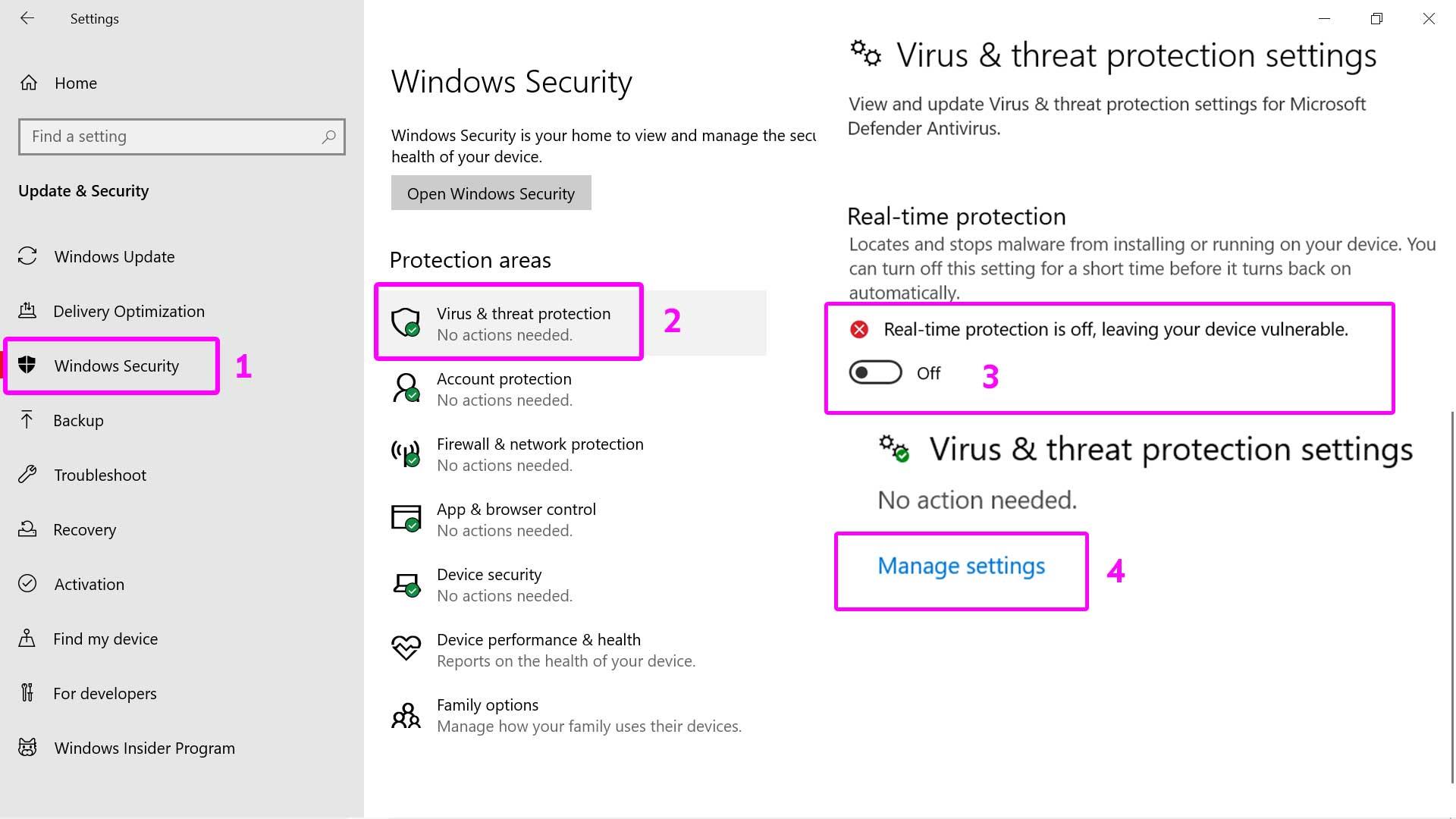
- Στη συνέχεια κάντε κλικ στην εναλλαγή του Προστασία σε πραγματικό χρόνο για να το απενεργοποιήσετε. [Εάν είναι ενεργοποιημένο]
3. Επαληθεύστε την ακεραιότητα των αρχείων παιχνιδιού για τον συγκεκριμένο τίτλο
Εάν εξακολουθείτε να λαμβάνετε το συγκεκριμένο σφάλμα φόρτωσης εφαρμογής κάθε φορά ενώ προσπαθείτε να εκκινήσετε το παιχνίδι στον υπολογιστή-πελάτη Steam σας, βεβαιωθείτε ότι έχετε επαληθεύσει αυτόματα τα εγκατεστημένα αρχεία παιχνιδιού (το προβληματικό) μέσω του προγράμματος-πελάτη Steam. Να το πράξουν:
Διαφημίσεις
- Ανοιξε το Εκτοξευτής ατμού στον υπολογιστή / φορητό υπολογιστή σας.
- μεταβείτε στο Βιβλιοθήκη παιχνιδιών > Κάντε δεξί κλικ επί το συγκεκριμένο παιχνίδι που σας προβληματίζει.
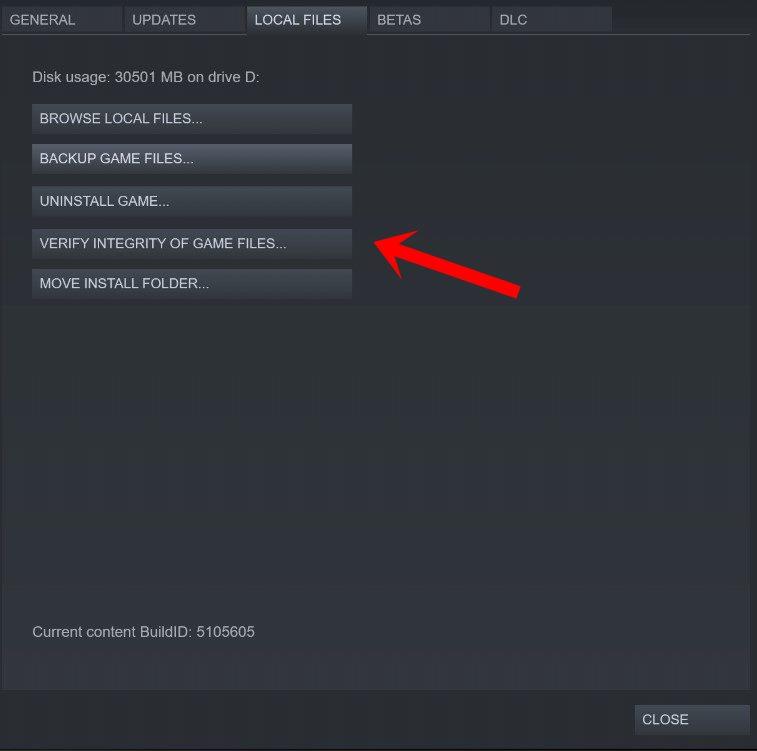
- Στη συνέχεια, κάντε κλικ στο Ιδιότητες > Μεταβείτε στο Τοπικά Αρχεία αυτί.
- Στη συνέχεια επιλέξτε Επαληθεύστε την ακεραιότητα των αρχείων του παιχνιδιού.
- Περιμένετε να ολοκληρωθεί η διαδικασία.
- Μόλις τελειώσετε, φροντίστε να επανεκκινήσετε πλήρως τον υπολογιστή σας για να αλλάξετε άμεσα εφέ.
Αυτή η μέθοδος θα σας βοηθήσει να διορθώσετε το Σφάλμα φόρτωσης εφαρμογής Steam 3:0000065432 στον υπολογιστή σας.
4. Διαγράψτε το φάκελο του παιχνιδιού από τα Έγγραφα
Μερικοί από τους τυχερούς χρήστες του Steam έχουν ήδη διορθώσει το σφάλμα φόρτωσης της εφαρμογής στους υπολογιστές τους διαγράφοντας απλώς το φάκελο δεδομένων του παιχνιδιού από την ενότητα Έγγραφα/Τα παιχνίδια μου. Να κάνω αυτό:
- Ανοίξτε τα Windows Εξερεύνηση αρχείων πατώντας το Windows + E κλειδιά.
- Τώρα, ανοίξτε την αναφερόμενη διαδρομή φακέλου: C:\Users\Username\Documents\My Games Ενότητα.
- Στη συνέχεια επιλέξτε το συγκεκριμένο φάκελο του παιχνιδιού από εδώ.
- Επόμενο, διαγράφω τον φάκελο εντελώς και επανεκκινήστε τον υπολογιστή σας για να αλλάξετε τα εφέ.
- Τέλος, ανοίξτε το Steam και δοκιμάστε να εκτελέσετε ξανά το προβληματικό παιχνίδι.
5. Διαγράψτε το φάκελο appcache του Steam
Ίσως η διαγραφή του φακέλου της προσωρινής μνήμης της εφαρμογής Steam στον υπολογιστή σας να διορθώσει το Σφάλμα φόρτωσης εφαρμογής: 3:0000065432 που δεν μπορείτε να επιλύσετε με άλλους τρόπους.
- Για να το κάνετε αυτό, απλώς κατευθυνθείτε στο εγκατεστημένο Φάκελος Steam μέσω του File Explorer.
- Τώρα, φροντίστε να επιλέξετε το appcache φάκελο μέσα σε αυτό.
- Τότε απλά διαγράφω ο φάκελος.
- Μόλις επανεκκινήσετε τον υπολογιστή, ανοίξετε ξανά τον πελάτη Steam και εκτελέσετε το προβληματικό παιχνίδι, θα διορθωθεί το πρόβλημα. [Βεβαιωθείτε ότι έχετε συνδεθεί ξανά στον υπάρχοντα λογαριασμό σας στο Steam]
6. Αντιγράψτε το Steam (exe) στο φάκελο του παιχνιδιού
Μερικοί από τους επηρεασμένους χρήστες του Steam ανέφεραν επίσης ότι η αντιγραφή του αρχείου εκκίνησης Steam.exe στον εγκατεστημένο φάκελο του παιχνιδιού μπορεί επίσης να διορθώσει ένα τέτοιο πρόβλημα.
Αυτή η συγκεκριμένη διένεξη συμβαίνει κάθε φορά που ένας χρήστης εγκαθιστά τον πελάτη Steam σε διαφορετικό διαμέρισμα μονάδας δίσκου και το παιχνίδι σε άλλο. Έτσι, η αντιγραφή του αρχείου exe στον ίδιο φάκελο θα κάνει τη δουλειά. Να κάνω αυτό:
- Τύπος Windows + E κλειδιά για άνοιγμα Εξερεύνηση αρχείων.
- Τώρα, ανοίξτε το εγκατεστημένο Φάκελος Steam > Πηγαίνετε στο Αρχεια προγραμματος ή Αρχεία προγράμματος (x86) ντοσιέ.
- Επειτα κάντε δεξί κλικ στο Steam.exe αρχείο και επιλέξτε αντίγραφο.
- Στη συνέχεια, ανοίξτε τον εγκατεστημένο φάκελο του παιχνιδιού που σας προβληματίζει.
- Μόλις Επικόλληση το αντιγραμμένο αρχείο Steam.exe μέσα στο φάκελο του παιχνιδιού είτε πατώντας Ctrl+V είτε κάντε δεξί κλικ και επιλέξτε Επικόλληση.
7. Κλείστε τις εργασίες φόντου
Είναι επίσης πιθανό να υπάρχουν πολλές περιττές εργασίες που εκτελούνται στο παρασκήνιο στο σύστημα, οι οποίες τελικά θα μειώσουν την απόδοση του συστήματος καταναλώνοντας πολύ χώρο CPU/Μνήμης. Εάν αισθάνεστε κι εσείς το ίδιο, φροντίστε να ακολουθήσετε τα παρακάτω βήματα:
- Τύπος Ctrl + Shift + Esc πλήκτρα για να ανοίξετε το Διαχειριστής εργασιών.
- Τώρα, κάντε κλικ στο Διαδικασίες καρτέλα > Κάντε κλικ για να επιλέξετε εργασίες που εκτελούνται άσκοπα στο παρασκήνιο και καταναλώνουν αρκετούς πόρους συστήματος.[Κυρίως επιλέξτε εφαρμογές ή υπηρεσίες τρίτων και μην επιλέξετε υπηρεσίες Microsoft ή Windows]
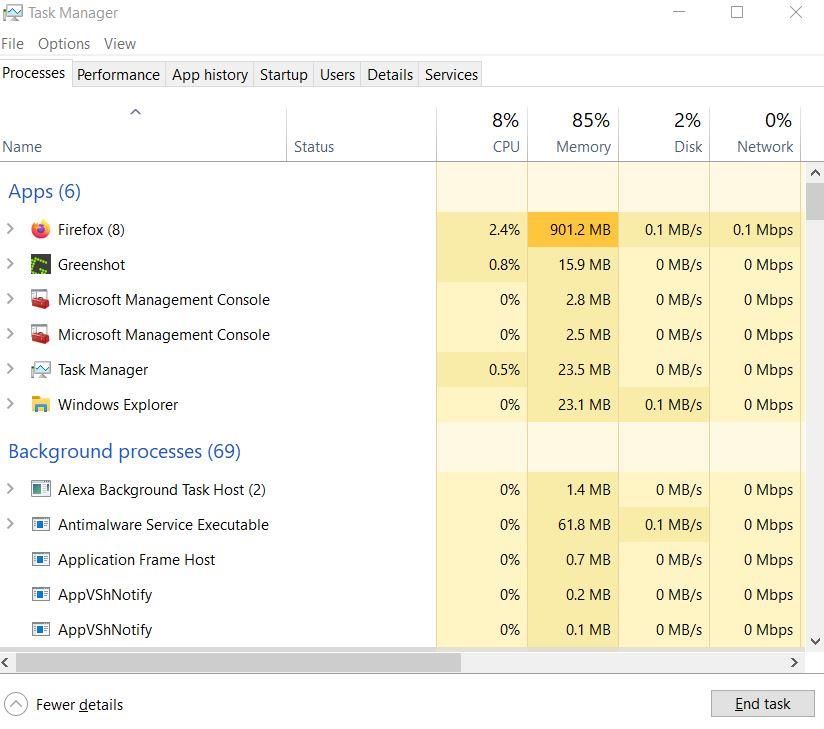
- Κάντε κλικ στο Τέλος εργασίας για να το κλείσουμε ένα ένα.
- Μόλις τελειώσετε, επανεκκινήστε το σύστημά σας και ελέγξτε ξανά για το πρόβλημα.
8. Επανεγκαταστήστε το Steam Launcher
Φροντίστε να απεγκαταστήσετε και να εγκαταστήσετε ξανά το πρόγραμμα-πελάτη Steam στον υπολογιστή σας για να διορθώσετε πλήρως το πρόβλημα του κατεστραμμένου αρχείου ή που λείπει στο Steam. Θα διασφαλίσει επίσης ότι τα παιχνίδια που αγοράσατε ή κατεβάσατε έχουν εγκατασταθεί σωστά ή όχι. Να το πράξουν:
- Πάτα το Windows + I κλειδιά για άνοιγμα Ρυθμίσεις των Windows.
- Κάντε κλικ στο Εφαρμογές > Εδώ θα λάβετε όλα τα εγκατεστημένα προγράμματα κάτω από το Εφαρμογές και λειτουργίες ενότητα που είναι διαθέσιμη στον υπολογιστή σας.
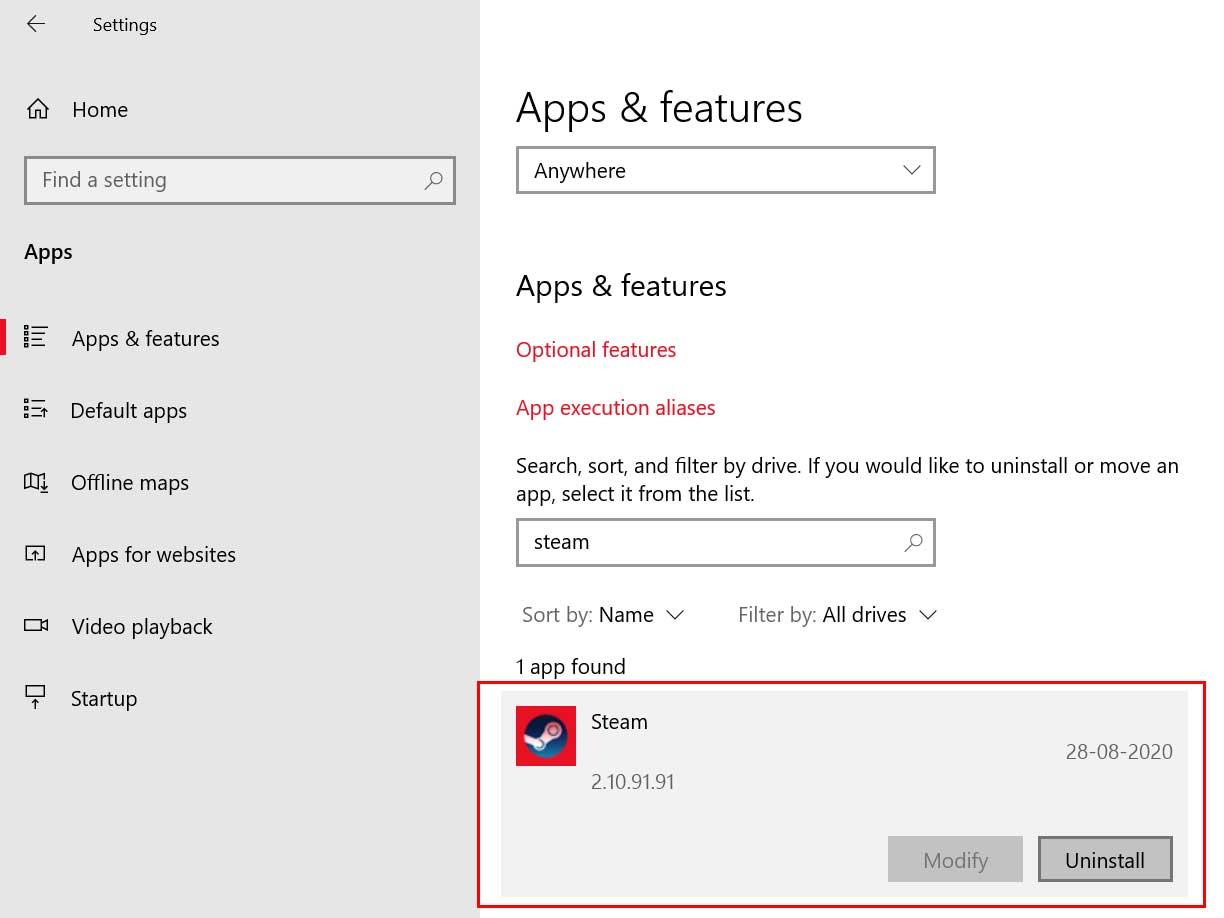
- Τώρα, αναζητήστε το Ατμός πελάτη από τη λίστα >Κάντε δεξί κλικ σε αυτό και επιλέξτε Απεγκατάσταση.
- Εάν σας ζητηθεί, επιλέξτε Απεγκατάσταση/Διαγραφή και πάλι για να προχωρήσετε.
- Μόλις τελειώσετε, φροντίστε να επανεκκινήσετε τον υπολογιστή σας για να εφαρμόσετε τις αλλαγές.
- Τέλος, μεταβείτε στον ιστότοπο του Steam μέσω ενός προγράμματος περιήγησης ιστού στον υπολογιστή σας και κατεβάστε το πιο πρόσφατο πρόγραμμα εκκίνησης για Windows.
- Απλώς εγκαταστήστε το και συνδεθείτε στον υπάρχοντα λογαριασμό Steam > Μεταβείτε στη Βιβλιοθήκη και εκτελέστε ξανά το παιχνίδι.
- είσαι καλός να πας.
9. Εγκαταστήστε ξανά και το προβληματικό παιχνίδι
Εάν καμία από τις μεθόδους δεν λειτούργησε για εσάς, δοκιμάστε να απεγκαταστήσετε και να επανεγκαταστήσετε το συγκεκριμένο παιχνίδι στον υπολογιστή σας ως έσχατη λύση. Είναι επίσης πιθανό τα αρχεία του παιχνιδιού ή τα δεδομένα της προσωρινής μνήμης να έρχονται σε διένεξη με το σύστημα και να σας συμβαίνει το σφάλμα φόρτωσης εφαρμογής Steam 3:0000065432. Επομένως, θα πρέπει να ακολουθήσετε τα παρακάτω βήματα:
- Εκκινήστε το Πελάτης Steam στον υπολογιστή σου.
- Τώρα, πηγαίνετε στο Βιβλιοθήκη > Κάντε δεξί κλικ στο προβληματικό παιχνίδι που σας ρίχνει το σφάλμα.
- Στη συνέχεια, κατευθυνθείτε προς Διαχειρίζονται > Επιλέξτε Απεγκατάσταση.
- Εάν σας ζητηθεί, κάντε κλικ στο Απεγκατάσταση ξανά και ακολουθήστε τις οδηγίες που εμφανίζονται στην οθόνη για να ολοκληρώσετε τη διαδικασία απεγκατάστασης.
- Μόλις τελειώσετε, φροντίστε να επανεκκινήσετε τον υπολογιστή σας για να εφαρμόσετε αλλαγές.
- Τώρα, εκτελέστε ξανά το πρόγραμμα εκκίνησης Steam και εγκαταστήστε ξανά το διαγραμμένο παιχνίδι.
- Μπορείτε επίσης να δοκιμάσετε να εγκαταστήσετε το παιχνίδι σε διαφορετική μονάδα δίσκου για να ελέγξετε αν αυτό σας βοηθά ή όχι.
Οι λόγοι για το σφάλμα διαφέρουν από χρήστη σε χρήστη. Μπορείτε να επιλέξετε τη λύση που λειτουργεί καλύτερα για εσάς. Ή αν δεν ξέρετε ποιος λόγος προκαλεί το πρόβλημα, δοκιμάστε όλες τις λύσεις μία προς μία. Ελπίζω αυτό το άρθρο να σας φανεί χρήσιμο. Εάν έχετε οποιεσδήποτε απορίες ή σχόλια, γράψτε το σχόλιο στο παρακάτω πλαίσιο σχολίων.
FAQ
Πώς μπορώ να προσθέσω παιχνίδια στη βιβλιοθήκη μου στο Steam;
Στο μενού Ρυθμίσεις, μεταβείτε στις Λήψεις και κάντε κλικ στο κουμπί Φάκελοι βιβλιοθήκης Steam. Κάντε κλικ στο Add Library Folder και ορίστε το C:\Program Files (x86)\Steam ως φάκελο Steam Library. Εάν τα παιχνίδια σας Steam είναι εγκατεστημένα σε διαφορετική μονάδα δίσκου, θα πρέπει να έχετε δύο διαφορετικούς φακέλους βιβλιοθήκης στο τέλος αυτού του βήματος.
Πώς μπορώ να διορθώσω τα παιχνίδια Steam που δεν ξεκινούν στα Windows 10;
Αντιγράψτε το Steam (exe) στο φάκελο του παιχνιδιού Ορισμένοι από τους χρήστες του Steam που επηρεάζονται ανέφεραν επίσης ότι η αντιγραφή του αρχείου εκκίνησης Steam.exe στον εγκατεστημένο φάκελο του παιχνιδιού μπορεί επίσης να διορθώσει ένα τέτοιο πρόβλημα. Αυτή η συγκεκριμένη διένεξη συμβαίνει κάθε φορά που ένας χρήστης εγκαθιστά τον πελάτη Steam σε διαφορετικό διαμέρισμα μονάδας δίσκου και το παιχνίδι σε άλλο.
Τι είναι το σφάλμα φόρτωσης εφαρμογής 3-0000065432;
Πολλοί χρήστες αντιμετωπίζουν το Application Load Error 3:0000065432 όταν προσπαθούν να ανοίξουν παιχνίδια μέσω του Steam. Τα περισσότερα παιχνίδια που επηρεάζονται αναφέρουν ότι αυτό το ζήτημα παρουσιάζεται με το Doom, το Fallout 4, το Skyrim και άλλα παιχνίδια που δημοσιεύονται από την Bethesda, αλλά αυτό δεν φαίνεται να είναι δεδομένο δεδομένου ότι υπάρχουν επιβεβαιωμένα …
Πώς να διορθώσετε το σφάλμα φόρτωσης της εφαρμογής steam 3 (0000065432);
Ανοίξτε το SteamSetup.exe και ακολουθήστε τις οδηγίες που εμφανίζονται στην οθόνη για να εγκαταστήσετε ξανά την πλατφόρμα παιχνιδιών Steam. Μόλις εγκατασταθεί ξανά το Steam, ανοίξτε το παιχνίδι που προηγουμένως εμφάνιζε το Application Load Error 3:0000065432 και δείτε εάν το πρόβλημα έχει επιλυθεί. Εάν το σφάλμα εξακολουθεί να εμφανίζεται, προχωρήστε στην επόμενη μέθοδο παρακάτω.
Πώς να διορθώσετε το 2K22 που δεν εκκινείται στο Steam;
Εκτελέστε το Steam ως διαχειριστής 2.Απενεργοποιήστε προσωρινά την προστασία από ιούς 3. Επαληθεύστε την ακεραιότητα των αρχείων παιχνιδιών για τον συγκεκριμένο τίτλο 4. Διαγράψτε το φάκελο του παιχνιδιού από τα Έγγραφα 5. Διαγράψτε το φάκελο appcache του Steam 6. Αντιγράψτε το Steam (exe) στον φάκελο του παιχνιδιού 7. Κλείστε το Background Tasks 8. Επανεγκαταστήστε το Steam Launcher 9. Επανεγκαταστήστε το 2K22
Πώς να διορθώσετε το steam που δεν ανταποκρίνεται στα παιχνίδια;
Ανοίξτε το πρόγραμμα εκκίνησης Steam στον υπολογιστή/φορητό υπολογιστή σας. Μεταβείτε στη Βιβλιοθήκη παιχνιδιών > Κάντε δεξί κλικ στο συγκεκριμένο παιχνίδι που σας προβληματίζει. Στη συνέχεια, κάντε κλικ στις Ιδιότητες > Μεταβείτε στην καρτέλα Τοπικά αρχεία. Στη συνέχεια, επιλέξτε Επαλήθευση ακεραιότητας αρχείων παιχνιδιού. Περιμένετε να ολοκληρωθεί η διαδικασία. Μόλις τελειώσετε, φροντίστε να επανεκκινήσετε πλήρως τον υπολογιστή σας για να αλλάξετε άμεσα εφέ.
Πώς μπορώ να διορθώσω το σφάλμα φόρτωσης 3 στο Steam;
Στη συνέχεια, κάντε δεξί κλικ στο παιχνίδι που εμφανίζει το Σφάλμα φόρτωσης 3:0000065432 και επιλέξτε Ιδιότητες. Στο παράθυρο Ιδιότητες του παιχνιδιού, ανοίξτε την καρτέλα Local Files και κάντε κλικ στο Move Install Folder. Από το επόμενο παράθυρο, χρησιμοποιήστε το αναπτυσσόμενο μενού στην περιοχή Επιλογή τοποθεσίας για εγκατάσταση για να επιλέξετε Εγκατάσταση στο C:\Program Files (x86)\Steam και κάντε κλικ στο Επόμενο.
Πώς να διορθώσετε το σφάλμα φόρτωσης της εφαρμογής ενημέρωσης του Farming Simulator 19 65432;
δεν μπορείτε να ξεκινήσετε το παιχνίδι πλέον μετά το σφάλμα φόρτωσης της εφαρμογής ενημέρωσης 3.00000 65432 και τώρα; 1. Εκτελέστε το Steam και κάντε κλικ στο LIBRARY. 2. Κάντε δεξί κλικ στο Farming Simulator 19 και κάντε κλικ στο Properties. 3. Κάντε κλικ στην καρτέλα ΤΟΠΙΚΑ ΑΡΧΕΙΑ και μετά στο κουμπί ΑΝΑΛΟΓΗ ΤΟΠΙΚΩΝ ΑΡΧΕΙΩΝ…. 4. Κάντε δεξί κλικ στην εφαρμογή FarmingSimulator2019.exe > Ιδιότητες. 5.
Πώς να απεγκαταστήσετε το Steam στα Windows 10;
Ανοίξτε τον Πίνακα Ελέγχου (χρησιμοποιήστε την αναζήτηση των Windows). Μεταβείτε στην ενότητα Απεγκατάσταση προγράμματος. Εδώ, επιλέξτε Steam και κάντε κλικ στο Uninstall. Περιμένετε μέχρι να ολοκληρωθεί η διαδικασία και επανεκκινήστε τον υπολογιστή σας. Κατεβάστε το πρόγραμμα εγκατάστασης Steam από τον επίσημο ιστότοπο του Steam. Εκτελέστε το και ακολουθήστε τις οδηγίες που εμφανίζονται στην οθόνη.
Πώς μπορώ να αναγκάσω να ανοίξει το steam στα Windows 10;
Πώς μπορώ να αναγκάσω το Steam να ανοίξει; Το Steam συχνά παίρνει λίγο χρόνο για να φορτώσει. Εάν θέλετε να το ανοίξετε αναγκαστικά, απλώς κάντε κλικ στο κουμπί ^ στη γραμμή εργασιών των Windows, κάντε δεξί κλικ στο εικονίδιο Steam και κάντε κλικ στη Βιβλιοθήκη.Εάν εξακολουθεί να μην ανοίγει, τερματίστε όλες τις υπηρεσίες του προγράμματος μέσω του Task Manager και επανεκκινήστε ξανά το πρόγραμμα-πελάτη του παιχνιδιού.
Πώς να διορθώσετε το steam που δεν ανοίγει ή δεν ξεκινά παιχνίδια;
Ανοίξτε την εφαρμογή Steam στην επιφάνεια εργασίας σας. Μόλις βρεθείτε μέσα στο παράθυρο της Βιβλιοθήκης, αναζητήστε τα παιχνίδια που δεν μπορείτε να ξεκινήσετε ή να παίξετε και κάντε δεξί κλικ σε αυτό. Τώρα, επιλέξτε την επιλογή Ιδιότητες. Στο παράθυρο Ιδιότητες, κάντε κλικ στο Τοπικά αρχεία > Επαλήθευση ακεραιότητας αρχείων παιχνιδιού. Κάντε αυτό για κάθε παιχνίδι που αντιμετωπίζετε πρόβλημα με το άνοιγμα ή την εκκίνηση.
Υπάρχουν προβλήματα με το steam στα Windows 10;
Πολλοί χρήστες των Windows 10 παίζουν τακτικά παιχνίδια Steam, αλλά μερικές φορές μπορεί να προκύψουν προβλήματα με το Steam. Μιλώντας για προβλήματα, ακολουθούν ορισμένα κοινά προβλήματα που αναφέρουν οι χρήστες: Τα παιχνίδια Steam δεν ξεκινούν – Αυτό είναι ένα κοινό πρόβλημα και συνήθως αποδίδεται στο λογισμικό προστασίας από ιούς. Απλώς προσθέστε το Steam στη λίστα των εξαιρέσεων και ελέγξτε αν αυτό βοηθά.
Πώς μπορώ να προσθέσω ένα πρόγραμμα στη βιβλιοθήκη Steam μου;
Εκκινήστε το Steam και βρείτε το μενού “Παιχνίδια”. Στο επάνω μέρος της διεπαφής Steam, θα βρείτε μια σειρά από αναπτυσσόμενα μενού με μια ποικιλία επιλογών. Αναζητάτε το μενού “Παιχνίδια”. Αυτό θα ανοίξει ένα ξεχωριστό παράθυρο που θα σας επιτρέψει να βρείτε το πρόγραμμα που θέλετε να προσθέσετε.
Πώς να προσθέσετε παιχνίδια Gog στη βιβλιοθήκη Steam;
Ανοίξτε την εφαρμογή Steam. Κάντε κλικ στην καρτέλα Βιβλιοθήκη -> επιλέξτε Προσθήκη παιχνιδιού εκτός Steam. Αναζητήστε το εκτελέσιμο αρχείο του παιχνιδιού (συνήθως βρίσκεται στη μονάδα δίσκου :C -> GOG Games στον φάκελο του σκληρού σας δίσκου). Κάντε κλικ στο αντίστοιχο εκτελέσιμο αρχείο του παιχνιδιού -> προσθέστε το στη λίστα ενώ αλλάζετε το όνομα όπως θέλετε.












